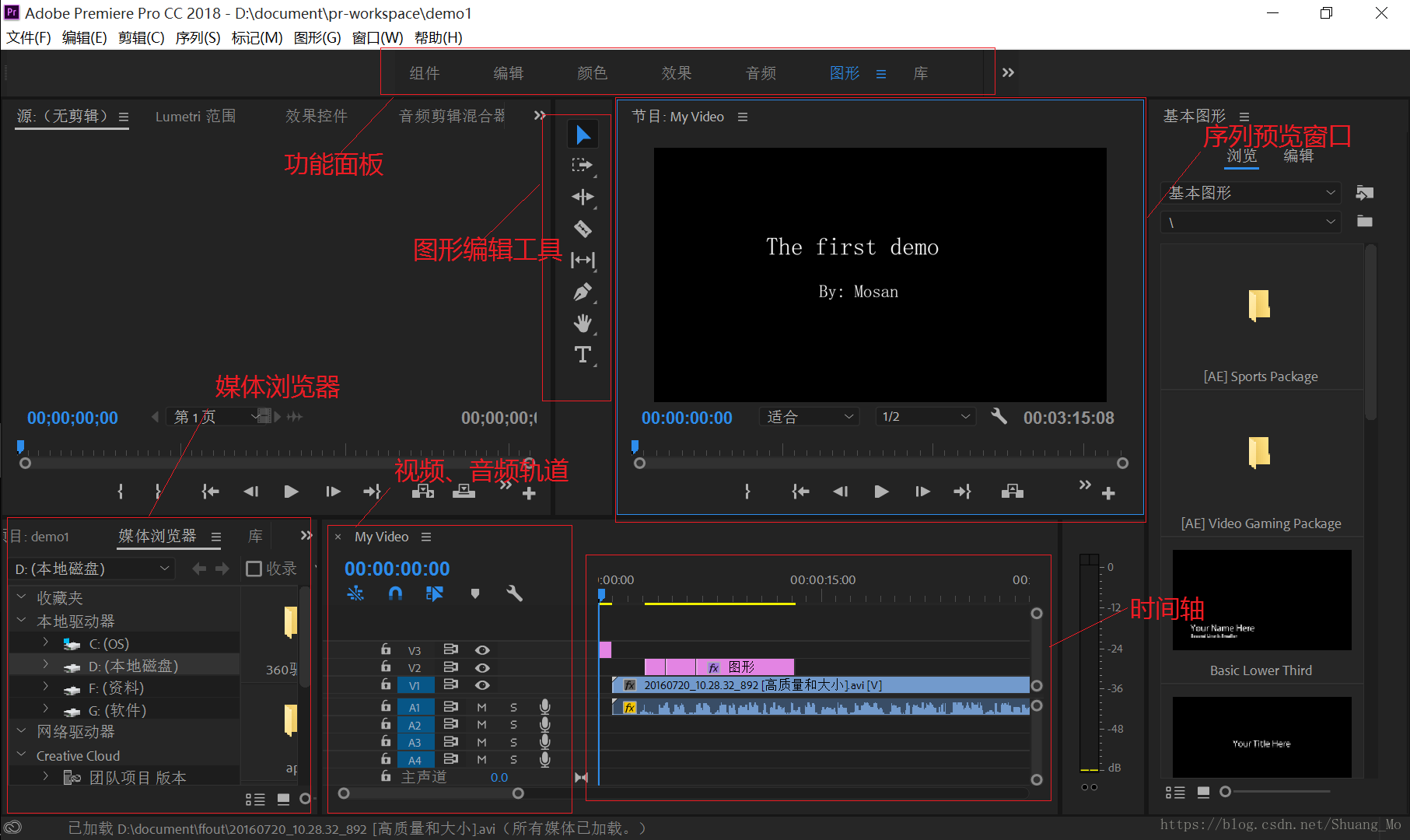说明:本文基于软件Adobe Premiere Pro cc 2018,请自行到网上下载
首先,基本界面如下图所示:
以下解决几个问题:如何简单的载入舞台、创建序列、添加标题、调整音频层级以及导出视频?
1. 载入舞台
如何将你的素材载入到Pr中以便进行编辑,包括载入Adobe Stock中的图片或视频
操作过程:
新建项目 -> 设置项目路径和名称-保存 -> 组件 -> 媒体浏览器(找到想要剪辑的视频) -> 右键-导入 -> 项目面板(找到该视频) -> 双击(即可进行编辑)
注意点:
- pr支持的视频格式有:avi, mov, mpeg, wma, wmv 和 asf;音频格式有mp3, wav, arf, sdi, quick time 若为其他格式的文件则不能进行编辑,需预先进行格式转换
- 若需要使用Adobe Stock中的素材,首先找到库面板,然后搜索或者浏览所需,右键保存到 -> 选择合法保存或添加到项目即可
2. 创建序列
使用多个剪辑来在时间线上组成你的视频的基本操作
操作过程:
项目(找到由1获得的素材) -> 拖到时间轴(此时,项目素材列表就会自动生成一个序列)
注意点:
- 1中导入的素材需要先转换成序列后才能进行编辑操作
- 序列的基本组成有视频轨道和音频轨道,可以通过加入视频轨道来加入字幕,加入音频轨道来加入旁白;还可控制左右声道是否输出和一些编辑命令等等
3. 添加字幕
pr中给序列添加字幕很容易
操作过程:
选择需要添加字幕的序列 -> 图形 -> 文本工具(画面左侧) -> 输入字幕文字
注意点:
- 完成后点击左侧的选择工具即可改变文本的字体、尺寸、颜色、位置、透明度、角度和长度等参数
- 此时时间轴上V2通道上会增加文字的剪辑,前后拖动能控制字幕的显示时间
4. 添加和更改音频
在你的序列中加入音乐或者旁白的基本操作
操作过程:
导入音频文件(如1) -> 拖入时间轴 -> 音频剪辑混合器界面可以对音频进行操作(如改变音量、左右声道等)
5. 导出
你可以轻易的输出并同时上传你的视频到Adobe Creative Cloud, Behance, Facebook, Twitter, Vimeo或者YouTube等
操作过程:
编辑 -> 选择要导出的序列(确保该序列已在是时间轴上激活)-> 文件-导出-媒体 -> 右侧选择好导出格式、名称和路径等参数 -> 导出
注意点:
- 此外也可以选择发布,然后通过各平台的API直接发布,但仅限于YouTube、Twitter等